Быстрые советы
- Вы можете добавлять приложения на TCL Smart TV из Play Store, Channel Store или Amazon App Store.
- Андроид ТВ: Дом → Программы → Google Play магазин → Поиск → Имя приложения → Установить.
- Року ТВ: Дом → Потоковые каналы → Поиск канала → Имя приложения → Добавить канал.
- Гугл ТВ: Дом → Программы → Поиск приложений → Имя приложения → Установить.
- Огонь ТВ: Дом → Находить → Поиск → Имя приложения → Получить или скачать
TCL Smart TV поставляется с более чем одной ОС. В прошлом у TCL были ОС Android TV и ОС Roku TV. Но в последние дни телевизоры TCL Smart TV оснащены ОС Google TV и ОС Fire TV. Чтобы установить или добавить приложения на TCL Smart TV, вы должны выполнить уникальные шаги в зависимости от ОС. Большинство приложений в магазине можно загрузить бесплатно, и лишь некоторые из них являются платными.
Как установить приложения на TCL Smart TV [Android TV OS]
В ОС Android TV вы можете устанавливать и добавлять приложения из встроенного магазина Google Play.
(1). Включи свой TCL Android TV и иди в Домашний экран.
(2). Выбирать Программы на главном экране и выберите Google Play магазин.

(3). Нажмите Значок поиска и введите Имя приложения вы хотите установить на свой TCL Smart TV.

(4). Выберите Приложение из списка ниже и нажмите Установить чтобы загрузить приложение из Play Store.
(5). выберите Запуск чтобы открыть приложение на TCL Smart TV.
Как установить приложения на TCL Smart TV [Roku TV OS]
В моделях Roku TV вам необходимо получить приложения из магазина каналов. Для некоторых приложений у вас будут черные точки на экране телевизора. В этом случае вам необходимо изменить настройки изображения на вашем телевизоре TCL Roku.
(1). Запустить TCL Року ТВ.
(2). нажмите Главная кнопка и выберите Потоковые каналы вариант.

(3). Затем нажмите кнопку Каналы поиска и введите Имя приложения с помощью экранной клавиатуры в поиске.
(4). Выбирать Добавить канал чтобы добавить приложение на TCL Smart TV.
(5). Нажмите ХОРОШО в подсказке и выберите Перейти на канал чтобы запустить приложение на TCL Roku TV.
Как установить приложения на TCL Google TV
Как и в случае с TCL Android TV, вы можете использовать Play Store для добавления приложений в TCL Google TV.
(1). На главном экране Google TV коснитесь значка Программы кнопка.

(2). Нажмите на Поиск приложений икона.
(3). Теперь вы получите экранную клавиатуру. Введите название приложения, которое хотите загрузить.
(4). Выберите приложение из результатов поиска и коснитесь значка Установить кнопка.
(5). После установки коснитесь Открытым кнопку для запуска приложения.
Как установить приложения на TCL Fire TV
В телевизорах Fire TV Amazon App Store интегрирован в телевизор. Используя магазин, вы можете устанавливать приложения и игры. Помимо установки приложения, вы можете транслировать его на свой TCL Fire TV со своего смартфона.
(1). На главном экране TCL Fire TV щелкните значок Находить вариант. Вы также можете нажать кнопку Поиск значок на главном экране.

(2). Теперь нажмите на Поиск плитка под Находить меню.
(3). Используя экранную клавиатуру, найдите приложение, которое хотите установить.
(4). Выберите приложение из результатов поиска.
(5). Теперь нажмите на Получать или же Скачать кнопку для установки приложения.
(6). Чтобы запустить приложение, коснитесь Открытым кнопка.
Если искомое приложение недоступно на TCL Smart TV, вы можете загрузить его с помощью приложения Downloader. Опция боковой загрузки доступна только на телевизорах TCL Android, Google и Fire. Вы не можете загружать сторонние приложения на TCL Roku TV. Установите приложение Downloader из Amazon App Store или Google Play Store. Измените необходимые настройки телевизора и откройте приложение Downloader. Введите URL-адрес APK, который вы хотите установить, и получите доступ к приложению.
Часто задаваемые вопросы
1. Почему я не могу загружать приложения на смарт-телевизор TCL?
Если вы получаете «Ожидание загрузки», проверьте подключение к Интернету. Вы также можете включить функцию Ускорение системы функцию на главном экране, чтобы решить эту проблему.
Содержание
- Как установить приложения на смарт ТВ TCL?
- Как установить Google Chrome на телевизор TCL?
- Как установить apk файл на телевизор?
- Как установить приложение на смарт ТВ?
- Как настроить телевизор TCL?
- Какой браузер установить на телевизор TCL?
- Как установить Google Chrome на смарт ТВ?
- Как установить другой браузер на смарт ТВ?
- Как открыть apk файл на телевизоре?
- Как установить сторонние приложения на телевизор Samsung?
- Как установить apk на MI Box S?
- Какие приложения можно установить на смарт ТВ?
- Как установить приложение Кинопоиск на телевизор?
- Как установить приложение на телевизор с флешки?
- Как на телевизор TCL установить Яндекс Браузер?
- Для телевизора TCL
- Для телевизора Xiaomi
- Для телевизора Haier
- Для телевизоров марки Samsung
- Для телевизоров марки LG
- Для телевизора марки Sony
- Альтернативные способы использования Yandex Browser
- Способ 1: установка через веб-обозреватель
- Способ 2: установка через флэшку
- Как обновить Яндекс браузер на ТВ TCL
Как установить приложения на смарт ТВ TCL?
Как установить Google Chrome на телевизор TCL?
Для этого сделайте следующее:
- Перейдите на сайт play.google.com;
- Найдите с помощью поиска Chrome;
- Нажмите «Установить» на странице приложения и выберите устройство Android TV.
Как установить apk файл на телевизор?
Как установить APK-файл на Android TV
- Доступ к настройкам Android TV. …
- Доступ к настройкам безопасности Android TV. …
- Нажмите на раздел Неизвестные источники …
- Предоставляйте разрешения вашему веб-браузеру на установку приложений …
- Доступ к файловому менеджеру Android TV. …
- Получите доступ к USB-накопителю и нажмите на APK, который хотите установить
Как установить приложение на смарт ТВ?
нужно сделать следующее:
- Зайти в магазин приложений с помощью пульта ДУ по кнопке «домик» или «smart-hub»
- Выбрать категорию «Видео»
- Найти приложение «LanTa-TV»
- Выбрать «Установить»
- После установки выбрать «Открыть»
Как настроить телевизор TCL?
Автоматическая настройка каналов телевизора TCL
Нажмите кнопку МЕНЮ на пульте дистанционного управления и выберите > (Обзор > Установка). Нажмите кнопку ОК, чтобы открыть меню(Установка). Выберите опцию(Автоматическая установка) и нажмите кнопку ОК, чтобы открыть меню(Страна).
Какой браузер установить на телевизор TCL?
По умолчанию браузер для веб-серфинга у телевизоров Xiaomi, TCL, Hisense и иных аппаратов на Андроид – Google Chrome.
Как установить Google Chrome на смарт ТВ?
Перейдите в раздел с приложениями.
- В поиске наберите «Яндекс Браузер» или «Chrome».
- Откройте страницу приложения и выберите ваше Андроид устройство из выпадающего списка.
- Подтвердите установку и проверьте, что приставка подключена к интернету.
Как установить другой браузер на смарт ТВ?
Как установить браузер на Samsung Smart TV?
- Для перехода в Smart Hub, нажмите на пульте дистанционного управления ТВ кнопку с цветным логотипом.
- Найдите нужную программу.
- Нажмите на пульте «ОК».
- Кликните «Загрузить».
- Откройте новый браузер через кнопку «Запуск».
Как открыть apk файл на телевизоре?
Загрузка приложения в виде APK-файла
Откройте в браузере сайт APKMirror, затем с помощью поисковой системы найдите программу, которую хотите установить на Android TV. В результатах поиска отобразятся доступные версии для загрузки.
Как установить сторонние приложения на телевизор Samsung?
Последовательность действий для установки на Samsung Smart TV сторонних приложений:
- В Smart Hub Samsung создать учетную запись. …
- Войти под созданной учетной записью в Samsung Smart TV.
- Скачать на ПК программу SammyWidgets для нужной модели телевизора (для моделей C, D – здесь, для моделей E, F, H – здесь).
Как установить apk на MI Box S?
Как установить приложения из Google Play
Откройте меню ТВ-приставки, в разделе «Приложения» полистайте установленные программы и найдите в них Google Play Store. Не забудьте авторизоваться в своем Google-аккаунте. Теперь выбирайте нужную программу и устанавливайте простым нажатием кнопки «Установить».
Какие приложения можно установить на смарт ТВ?
Смарт-ТВ на прокачку: обзор 10 лучших приложений для Android TV
- VLC for Android. Популярный среди ценителей свободного софта проигрыватель, который славится своей всеядностью и универсальностью. …
- Dr. Web. …
- Pixel Fixer. …
- Radioline. …
- Android TV Remote Control. …
- X-plore File Manager. …
- AIDA64. …
- NordVPN.
Как установить приложение Кинопоиск на телевизор?
- Откройте App Store на Apple TV. Введите в поисковой …
- Откройте PlayStation Store на вашей PlayStation 4. Введите в поисковой строке КиноПоиск HD. …
- Откройте Smart Hub. Выберите в линейке …
- Зайдите в меню приложений вашего Smart TV. …
- Откройте Play Store. на вашем Android TV. …
- Приложение КиноПоиск HD. уже установлено
Как установить приложение на телевизор с флешки?
Делается это с помощью флешки:
- Скачайте на компьютер архив с виджетом для LG. …
- Проверьте файловую систему флешки. …
- Распакуйте содержимое архива в корень флеш-накопителя.
- Подключите флешку в верхний разъем USB на телевизоре.
- Запустите приложение My Apps, выберите значок USB и откройте файл установки виджета с флешки.
Источник
Как на телевизор TCL установить Яндекс Браузер?
Установить Яндекс браузер на телевизор TCL и другие модели Смарт-ТВ можно через Google Play Market. Yandex для телевизора хоть и предлагает более упрощённую версию, включает основные функции для выхода в интернет: удобную поисковую строку, режим «Турбо» для ускоренной загрузки файлов и видео, блокировщик рекламы. Способ установки браузера зависит от конкретной модели Смарт-ТВ.
Для телевизора TCL
Установить Yandex на ТВ TCL вы можете при помощи телефона на платформе Android. Предварительно убедитесь, что оба устройства подключены к одной Wi-Fi сети:
- Откройте Play Market на телефоне и телевизоре.
- Воспользуйтесь поиском и найдите приложение «ES Проводник». Кликните кнопку «Установить» рядом с ним. Важно, чтобы приложение было установлено на обоих устройствах.
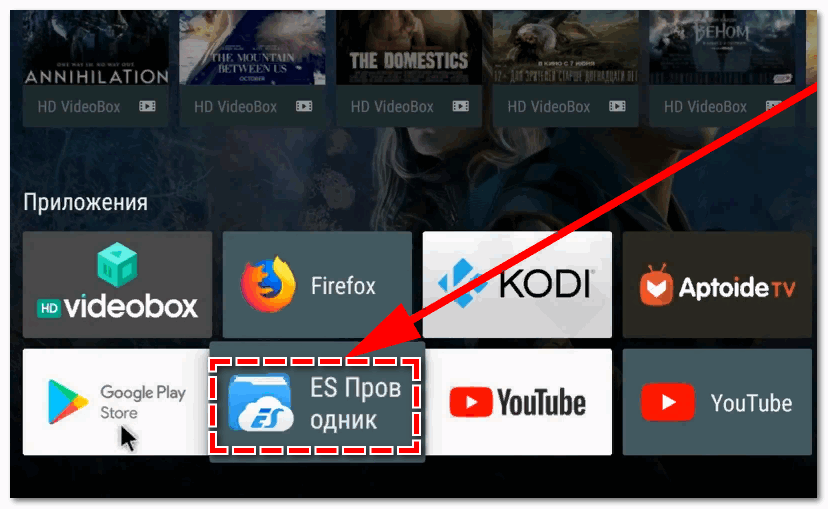
- Откройте приложение «ES проводник» на телевизоре. Дальнейшие действия выполняйте с телефона.
- Откройте приложение «ES проводник» на вашем телефоне.
- Проведите пальцем по экрану вправо, чтобы открыть меню.
- Перейдите в раздел «Сеть».
- В открывшемся списке выберите пункт «Android TV».
- Откроется новая страница с кнопкой «Сканировать» в нижней части экрана – кликните на неё.
- На экране отобразятся данные вашего ТВ TCL, подключённого к той же Wi-Fi сети. Кликните на его иконку и дождитесь синхронизации.
- Снова перейдите на главную страницу «ES Проводник».
- Кликните на раздел «Apps».
- В открывшемся списке выберите Yandex Browser. Если вы хотите установить несколько приложений одновременно, зажмите одно из них пальцем: появится возможность поставить галочки у приложений, которые вы хотите скачать.
- Нажмите «Установить на телевизор» в меню верхней части экрана.
- Снова кликните на иконку вашего TV TCL.
- На экране появится сообщение о копировании файлов и примерное время загрузки.
Теперь вы сможете открыть нужный браузер на телевизоре при помощи пульта. Его иконка отобразится в главном меню TCL.
Подробнее об установке Yandex Browser на телевизор TCL в видео.
Для телевизора Xiaomi
Данный способ позволит установить Яндекс браузер как на телевизор Xiaomi, так и на ТВ-приставки данного производителя.
Как скачать Яндекс браузер на телевизор Xiaomi:
- При помощи пульта откройте меню Xiaomi.
- Если в системе присутствует Google Play Market, попробуйте при помощи поиска найти в нём Yandex Browser (есть не на всех устройствах Xiaomi).
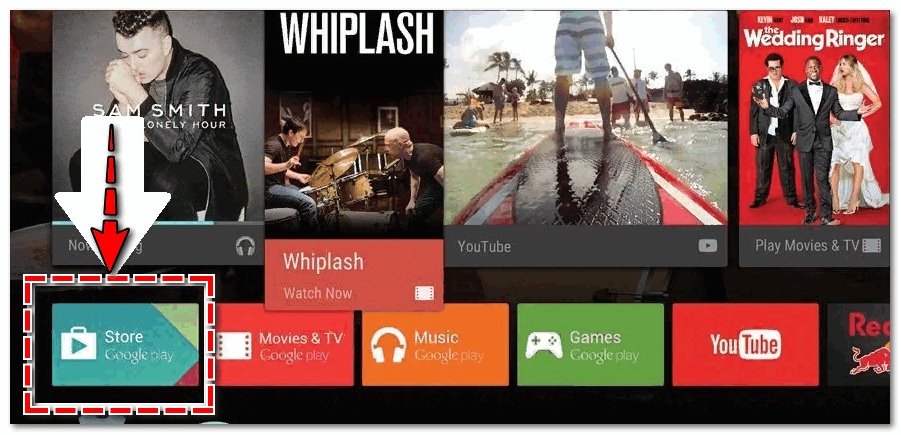
- Кликните на иконку браузера и нажмите кнопку «Установить».
Данный способ так же позволит установить Яндекс браузера на телевизор Kivi.
magnifier search loupe
Для телевизора Haier
Установить браузер на телевизор Haier довольно просто – инструкция аналогична инсталляции на другие ТВ-устройства на базе Андроид, правда имеет несколько нюансов:
- При помощи пульта перейдите в раздел доступных приложений (располагается в меню).
- Откроется список приложений, доступных для установки. Здесь так же представлены различные варианты браузеров, в том числе Yandex.
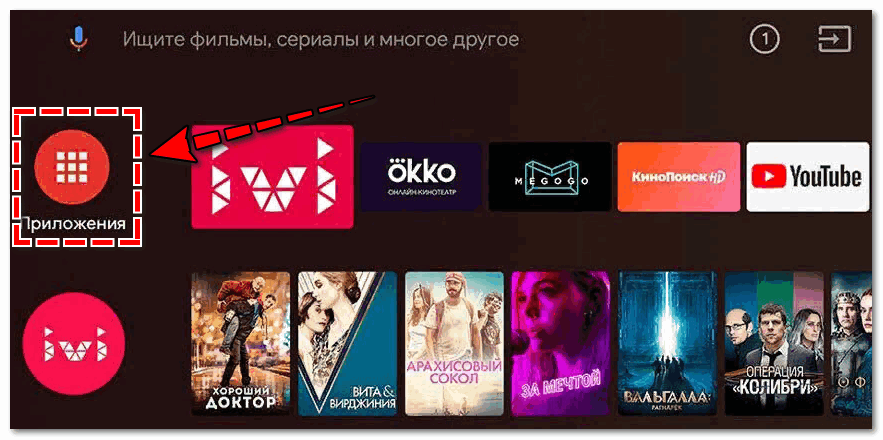
- Кликните на значок браузера и нажмите «Установить».
- Дождитесь окончания загрузки. Теперь вы сможете настроить браузер по своему усмотрению: выбрать оформление, поменять тему (в самом Yandex доступны светлая и тёмная темы), а также выполнить синхронизацию данных с компьютером или телефоном. Для этого войдите в свою учётную запись Яндекс.
Перед установкой браузера убедитесь, что ваш телевизор подключён к сети. Лучше всего осуществлять скачивание через сеть Wi-Fi.
Аналогичным образом вы можете установить браузер на телевизор Toshiba.
Подробнее об установке Yandex Browser на телевизор Toshiba в видео.
Для телевизоров марки Samsung
Samsung – распространённые модели ТВ, имеющие доступ к выходу в интернет. Настройка браузера производится через основное меню:
- Включите телевизор и перейдите в основное меню при помощи пульта.
- В открывшемся списке выберите программу «Smart Hub»(1).
- Выберите приложение «Samsung App» — через него осуществляется установка любых программ на ТВ Самсунг, в том числе браузера Яндекс.Для удобства воспользуйтесь поиском(2).
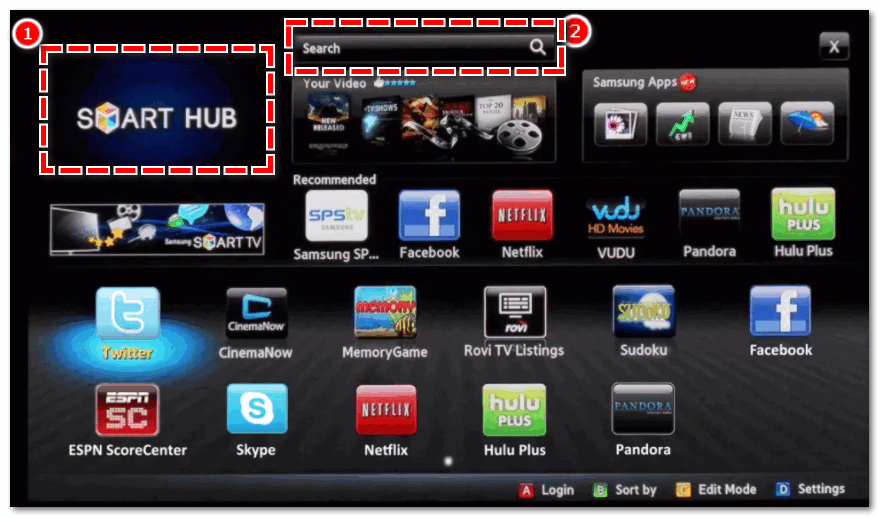
- Откроется список приложений, доступных для загрузки. Выберите Yandex Browser.
- Подтвердите установку и дождитесь окончания загрузки.
Установленный браузер можно открыть, перейдя при помощи пульта в основное меню.
Для телевизоров марки LG
Для Смарт-ТВ марки LG инструкция выглядит следующим образом:
- Через пуль зайдите в меню LG – пункт называется «LG Content Store».
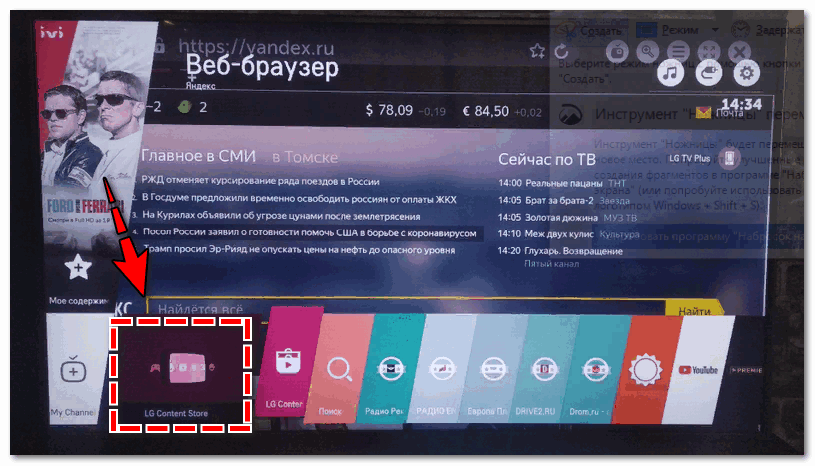
- Используйте поиск, чтобы найти в открывшемся списке Yandex Browser.
- Кликните на значок плагина и нажмите «Установить».
- Дождитесь окончания загрузки – появится соответствующее системное сообщение.
Установленный Яндекс отобразится в меню LG. Вы сможете открыть его через кнопку пульта.
Для телевизора марки Sony
Перед началом установки убедитесь, что ваш телевизор Sony работает на платформе Android – только в этом случае будет доступна установка Yandex Browser. Скачать браузер можно следующим образом:
- При помощи пульта перейдите в раздел «Home».
- Откроется главное меню Sony. Выберите в открывшемся списке раздел «Apps» (1).
- На телевизорах Sony на платформе Андроид в систему уже должен быть встроен Store Google Play (2) – найдите его в списке меню или воспользуйтесь строкой поиска.
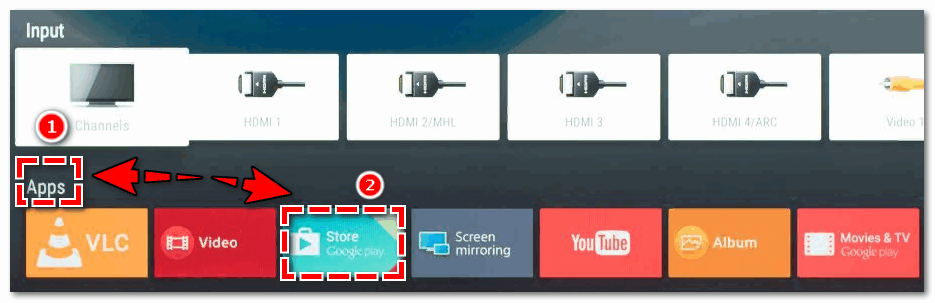
- Используя поиск Google Play, найдите в списке приложений Yandex Browser.
- Кликните на значок и нажмите «Установить».
Вы сможете использовать Яндекс сразу после окончания загрузки.
Рекомендуется устанавливать браузер Яндекс только через раздел «Apps» в меню телевизора Sony. Самостоятельная установка Яндекса через АРК-файл может привести к нестабильной работе всей системы ТВ.
Альтернативные способы использования Yandex Browser
Если на вашем Smart-TV отсутствует Яндекс браузер в списке доступных приложений для загрузки, вы можете воспользоваться поисковой системой Yandex через веб-обозреватель, установленный на вашем компьютере, или файлом на флэшке. Разница будет заключаться только в том, что вам не придётся скачивать отдельное приложение через ТВ-меню.
Способ 1: установка через веб-обозреватель
Способ подойдёт для использования Яндекса при отсутствии приложения в списке для скачивания. Вы можете воспользоваться любым установленным на ТВ веб-обозревателем.
Как использовать Яндекс при отсутствии приложения:
- При помощи пульта откройте меню на вашем ТВ-устройстве.
- Листайте список установленных приложений и найдите веб-обозреватель. Обычно он обозначается как «WWW-обозреватель». Кликните на него.
- Авторизуйтесь или зарегистрируйтесь, если система запрашивает данное действие.
- Кликните на строку поиска. Введите в ней запрос «Yandex.ru».
- Откроется главная страница Яндекс. Как и в классическом приложении, здесь отобразится погода, доступ к интересным фильмам, новости. Вы можете воспользоваться поисковой строкой, чтобы найти нужный вам запрос.
- Система так же предложит вам ввести свои данные от входа в учётную запись Яндекс или зарегистрироваться. Вы сможете использовать Яндекс.диск, почтовый ящик и другие сервисы.
Способ 2: установка через флэшку
Данный способ рекомендуется использовать только в крайних случаях. Например, если вам нужны режим «Турбо» или блокировщик рекламы, недоступные при открытии Yandex через классический веб-обозреватель.
Стоит учитывать, что распаковка на ТВ стороннего файла может привести к нарушению работы системы.
Как установить Yandex Browser на ТВ через флэшку:
- СкачайтеАРК-версию браузера на компьютер.
- Распакуйте архив файла и сохраните его на флэшку.
- Подключите USB-устройство к телевизору.
- Используя пульт, откройте флэшку и распакуйте архив с установочным файлом.
- Установите Yandex Browser, следуя инструкции.
Подробнее об установке АРК-файла Yandex Browser на телевизор TCL в видео.
Как обновить Яндекс браузер на ТВ TCL
Yandex Browser регулярно обновляется. Для корректной работы поисковой системы и прочих сервисов рекомендуется использовать последнюю версию приложения. Инструкция по обновлению аналогична для всех устройств Смарт-ТВ:
- При помощи пульта откройте меню и перейдите в раздел с настройками.
- Выберите раздел «Поддержка». Откроется список установленных приложений, для которых доступны обновления на данный момент.
- Появится системное сообщение с предложением модифицировать программу. Подтвердите действие во всплывающем окне.
- Дождитесь системного уведомления об окончании обновления. Теперь вы сможете использовать последнюю версию браузера.
Установка Яндекса на телевизоре TCL – удобный способ использовать любые сервисы браузера, в том числе режим «Турбо», поисковую систему, ускоренную загрузку файлов и видео. В ТВ-версии браузера предлагается практически аналогичный десктопной версии функционал.
Источник
Содержание
- Как установить Google Chrome на телевизор TCL?
- Как установить другой браузер на смарт ТВ?
- Какой браузер можно установить на телевизор Xiaomi?
- Как скачать гугл хром на телевизор?
- Можно ли установить браузер на телевизор LG?
- Как подключиться к браузеру на смарт ТВ?
- Какой браузер скачать на телевизор TCL?
- Как установить приложение на смарт ТВ TCL с флешки?
- Какой браузер установить на андроид ТВ?
- Как установить браузер на MI TV Stick?
- Как скачать гугл хром на андроид ТВ?
- Как скачать гугл на телевизор Hisense?
- Как найти браузер в телевизоре?
- Как на телевизоре tcl установить приложение с флешки
- Как загрузить приложение на свой TCL Android TV?
- Почему я не могу устанавливать приложения на свой Android TV?
- Можете ли вы добавлять приложения на Android TV?
- Как мне установить Google на моем TCL Smart TV?
- Как установить приложения на свой смарт-телевизор?
- Почему я не могу загружать приложения из App Store?
- Как загрузить сторонние приложения на Android TV?
- Какие приложения доступны на Android TV?
- Как мне загружать приложения на свой Android TV Box?
- Есть ли у TCL Smart TV веб-браузер?
- Как добавить приложения на телевизор TCL?
- Как мне загрузить Google Chrome на мой TCL Android TV?
- Как добавить приложения на смарт-телевизор через USB?
- Можно ли устанавливать приложения на Sony Smart TV?
- Как установить приложение Zoom на свой смарт-телевизор?
Как установить Google Chrome на телевизор TCL?
Перейдите на сайт play.google.com; Найдите с помощью поиска Chrome; Нажмите «Установить» на странице приложения и выберите устройство Android TV.
Как установить другой браузер на смарт ТВ?
Как установить браузер на Samsung Smart TV?
- Для перехода в Smart Hub, нажмите на пульте дистанционного управления ТВ кнопку с цветным логотипом.
- Найдите нужную программу.
- Нажмите на пульте «ОК».
- Кликните «Загрузить».
- Откройте новый браузер через кнопку «Запуск».
Какой браузер можно установить на телевизор Xiaomi?
Откройте на рабочем столе Android TV пункт «Приложения».
- В открывшемся меню выберите «Еще приложения».
- Далее нажмите на изображение лупы и введите «Пуфин», это и есть веб-браузер для вашего телевизора Xiaomi Mi TV.
- Нажмите на него и установите.
- Затем вы можете открыть приложение и пользоваться им в свое удовольствие.
Как скачать гугл хром на телевизор?
Перейдите в раздел с приложениями.
- В поиске наберите «Яндекс Браузер» или «Chrome».
- Откройте страницу приложения и выберите ваше Андроид устройство из выпадающего списка.
- Подтвердите установку и проверьте, что приставка подключена к интернету.
Можно ли установить браузер на телевизор LG?
Установить браузер на телевизор LG смарт-тв можно и с внешнего носителя, например, флешки.
…
Для этого потребуется:
- В меню найти раздел «Поддержка».
- Зайти в пункт «Инициализация приложения».
- Выбрать из списка приложение, которое нужно инициализировать (например, бразузер Google Chrome) и подтвердить действие кнопкой ОК.
Как подключиться к браузеру на смарт ТВ?
Кнопкой «Home» или «Smart» открываем меню Smart TV. Или открываем список программ кнопкой «My APPS». Среди установленных приложений на LG Smart TV находим и запускаем приложение «Веб-браузер» (WWW).
Какой браузер скачать на телевизор TCL?
По умолчанию браузер для веб-серфинга у телевизоров Xiaomi, TCL, Hisense и иных аппаратов на Андроид – Google Chrome.
Как установить приложение на смарт ТВ TCL с флешки?
Вы можете скачать стороннее приложение APK, которого нет в Play market, и установить его на ТВ. Инструкция: Скачать и скопировать приложение в корень флешкарты (FAT32), вставить в ТВ в разъем USB 2.0. флешкарте, отметьте, которые хотите установить и нажмите «ok».
Какой браузер установить на андроид ТВ?
Выбор самого удобного и стильного браузера для приставки на основе OC Андроид (Android TV box)
- Google Chrome. Вышеуказанный браузер можно смело назвать самым популярным мобильным браузером в мире. …
- Mozilla Firefox. …
- Яндекс …
- Opera. …
- UC Browser. …
- Dolphin. …
- Puffin. …
- Ghostery Browser.
Как установить браузер на MI TV Stick?
Открываем Google Play Store (он есть в списке установленных приложений).
- В поиске пишем (или используем головой поиск) «Браузер», или «Browser». …
- Выбираем любой браузер и нажимаем на кнопку «Установить».
- После установки вы сразу сможете запустит браузер.
Как скачать гугл хром на андроид ТВ?
Способ №1: Магазин приложений
- Запустите на приставке магазин приложений Google Play.
- Сверху окна вызовите форму поиска.
- С виртуальной клавиатуры (или голосовым вводом) составьте запрос Google Chrome и нажмите на кнопку ввода (на пульте или экране).
- Далее, у соответствующего приложения нажмите на «Установить».
Как скачать гугл на телевизор Hisense?
Откройте веб-браузер по вашему выбору, используя свой компьютер или ноутбук . Затем вам нужно будет перейти в Google Play Store и найти приложение, которое вы хотите установить. Нажмите « Установить», если у вас нет приложения на текущем устройстве. Затем вам нужно будет войти в свою учетную запись Google .
Как найти браузер в телевизоре?
Доступ к интернет-браузеру:
- Нажмите кнопку HOME или MENU.
- Выберите Приложения (Apps) или Приложения (Applications). …
- Выберите Интернет-браузер (Internet Browser).
- Нажмите кнопку .
Источник
Как на телевизоре tcl установить приложение с флешки
Размер экрана: 48 дюймов (122 см)
Разрешение экрана: 1920 x 1080 (FHD)
Производитель экрана: Samsung
Частота обновления: 60 Hz
Звук: Dolby Digital Plus, 2 динамика
Порты: HDMI (3), USB (2), Вход под наушники (1), AV IN, COMPONET IN, LAN, SPDIF, VGA IN, ANTENNA IN
Максимальное потребление мощности: 105W
Процессор: ARM MT5882 (4-х ядерный, ARM Neon)
Шасси: MT56CT-AP
Оперативная память: 543 MB (в некоторых источниках пишут про 6 гб, что разумеется является ложью)
Встроенная память: 2 GB
Версия Android: 4.4.3


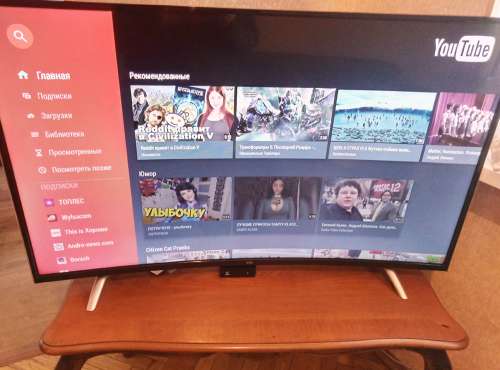
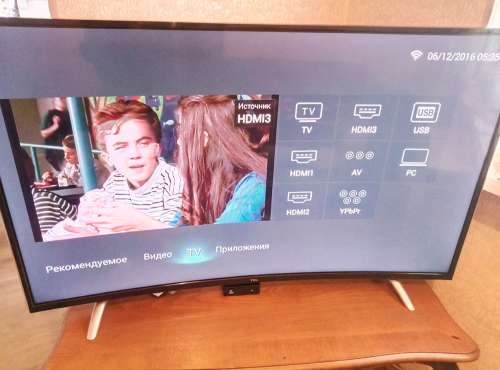
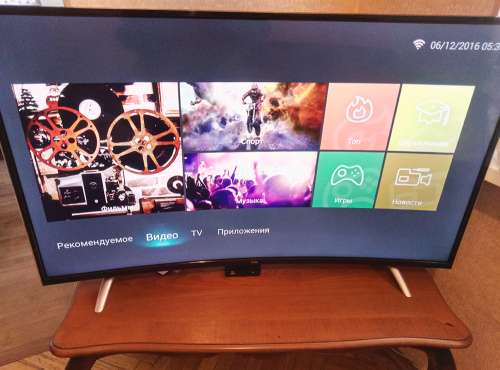
Что даст прошивка:
1. Более стабильная работа без лагов
2. Возможность устанавливать apk напрямую с телевизора
3. Открытый adb порт
4. Измененные разделы и методы работы с хранилищем, теперь под файлы и приложения выделена вся память (2 или 4гб в зависимости от версии)
V8-MT56552-LF1V147.pkg — Универсальная. [color=red]Актуальная версия с измененными разделами.[/color
V8-MT56552-LF1V105.pkg — Для L48P1FS, русская версия
V8-MT56552-LF1V105.pkg — Для C48P1FS, азиатская русифицированная версия
Обратите внимание на то, что названия у файлов одинаковые, но вес и модель различаются. Ставьте прошивку на свой страх и риск!
Метод перепрошивки:
1) Выключите ТВ
2) Вставьте флешку в нижний разъем
3) Отключите питание
4) Зажмите центральную кнопку на задней панели (POWER)
5) Включите питание и держите кнопку зажатой, пока не появится предупреждение об обновлении как на скриншоте ниже:
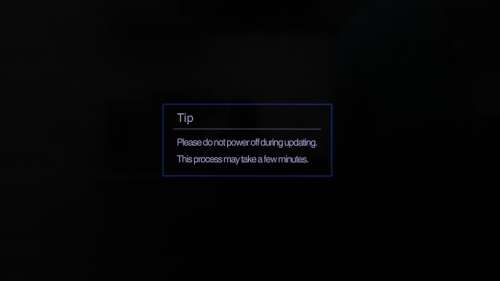
Флешка должна быть в формате FAT, никаких файлов кроме .pkg файла в корне быть не должно!
Не меняйте название файла!
Для установки сторонних приложений напрямую с телевизора установите прошивку из шапки
Установка сторонних приложений
Первый метод — APK на флешку, установка из любого ФМ 🙂
Второй метод — установка через маркет Aptoide TV 3.1.1
Третий метод — установить любой APK файл либо приложение с помощью телефона и программы ES File Manager. Во вкладке «Сеть» создать связку с нашим Android TV, после чего будет возможна установка через пункт подменю «Install on TV». tcl-gapps.zip ( 61.19 МБ )
tcl-gapps.zip ( 61.19 МБ )
В теме нет куратора. По вопросам наполнения шапки обращайтесь к модераторам раздела через кнопку  под сообщениями, на которые необходимо добавить ссылки.
под сообщениями, на которые необходимо добавить ссылки.
Сообщение отредактировал velikashkin — 28.03.18, 07:17
Способ замены лаунчера
Способ замены стандартного лаунчера телевизора TCL
Шаг 1. Связь через ADB
Вам понадобится узнать IP адрес вашего телевизора.
Для этого подключите его к той же сети, в которой находится ваш ПК, и узнайте IP адрес перейдя в Настройки -> Сеть -> Тип сети (Ethernet / Беспроводная) -> Информация.
После чего выполните команду: (где 192.158.0.103 — ваш IP адрес)
Шаг 2. Заморозка стандартного лаунчера
Благодаря заморозке при нажатии кнопки «домой» будет доступен выбор лаунчера.
Теперь вы можете выбрать лаунчер!
Что делать, если я случайно установил лаунчер по дефолту, после чего захотел сменить его?
Всего лишь разблокируйте стандартный лаунчер, войдите в него, и снова заблокируйте.
Сообщение отредактировал wielski — 09.12.16, 07:22
HDMI телевизора поддерживает 1080p. Покопайтесь в настройках тюнера, скорее всего вывод изображения ограничен другим расширением. Должно быть минимум 1080p 60GHz.
Звука нет во всех приложениях? Такое может быть с MX плеером, в последних версиях по стандарту отсутствуют важные кодеки. Решаются установкой сторонних.
Если проблема со звуком во всех приложениях — могу проконсультировать в QMS.
Купил более новую модель, L43P1US.
Железо: Mstar MS68A-AP, 64-bit Cortex A53 1.1-1.4 Ghz, 1.5 Gb RAM, 8 Gb Storage, GPU Mali-450, Android 5.1.1.
Интерфейс андроида у меня только 1080p, несмотря на 4к-матрицу. Интерфейс абсолютно такой же, как и у вас на фото.
Что интересно, процессор не гуглится нигде, кроме новостей про TCL. И так не ясно, сколько в нем ядер. AIDA64 видит 2, производитель уверяет, что 4.
В 3D Mark Ice Storm Extreme телек набрал 3303 балла, среднее fps — 13. 17
Сорри за тупые вопросы, но у меня много лет не было телевизора вообще.
1. Google Play Store я скачал через TCL App Store, но там только приложения для AndroidTV, их немного. Чуть больше, чем в предустановленном TCL App Store.
Установка tcl_gapps.zip решит эту проблему (мало приложений в Google Play Store) , или они уже у меня есть ?
2. Про установку сторонних APK можно подробнее — ES проводник должен стоять и на ТВ, и на смартфоне ? (смотрел в маркете телевизора — ES проводник на него поставить можно)
3. Также не работает голосовой ввод — выкидывает окошко с ошибкой. Реально ли его настроить ?
Сообщение отредактировал n3v3r_by — 11.12.16, 05:13
Не верьте производителю. Он пишет что в телевизоре 6GB оперативки, в реальности же — 512 мб.
Процессоры для этих телевизоров производятся по контракту, какие-то особенные. Ищите по характеристикам и циферкам в модели самый ближайший — это скорее всего и будет его адаптированная версия.
1. В build.prop у вас прописана приставка как Android TV, в связи с этим в любом плей маркете вы увидите лишь адаптированные приложения. Ни в коем случае не ставьте архив gapps, т.к. он расчитан на MTK телевизоры с Android 4.4.3 на борту.
2. Только на смартфоне, т.к. связь происходит через ADB
3. У телевизора нет микрофона, возможно, в этом дело. Подключите сторонний совместимый с Android. Точнее подсказать не могу, опять же в связи с различиями версий и процессоров 🙂
P.S. Можете посмотреть в окне настроек версию прошивки?
Лично в моей прошивке есть только SystemSettings.apk который за это отвечает.
Видимо, у вас другой процессор. На всякий случай скину свое:  SystemSettings.apk ( 1.43 МБ )
SystemSettings.apk ( 1.43 МБ )
Сообщение отредактировал wielski — 12.12.16, 03:44
Источник
Как загрузить приложение на свой TCL Android TV?
Почему я не могу устанавливать приложения на свой Android TV?
Выполните очистку данных и очистку кеша для сервисов Google Play. Нажмите кнопку HOME на пульте дистанционного управления. Выберите «Настройки». Выберите Приложения — Просмотреть все приложения — Сервисы Google Play в категории Системные приложения.
Можете ли вы добавлять приложения на Android TV?
Установите приложение на свой Android TV
С помощью крестовины на пульте дистанционного управления выберите «Приложения» в левой части главного экрана. Справа появится меню со списком приложений на вашем устройстве. Выберите «Получить больше приложений» или «Магазин Google Play». … С помощью крестовины выберите нужное приложение, когда оно появится.
Как мне установить Google на моем TCL Smart TV?
Для этого просто выполните следующие действия:
- На устройстве Android запустите приложение Google Home.
- Нажмите кнопку «Добавить».
- Затем нажмите «Настроить устройство».
- Выберите «Что-то уже настроено?»
- Найдите и коснитесь «Roku».
- При появлении запроса войдите в свою учетную запись Roku.
- Выберите TCL Roku TV, которым вы хотите управлять, в Google Home.
Как установить приложения на свой смарт-телевизор?
- Нажмите кнопку Smart Hub на пульте дистанционного управления.
- Выберите Приложения.
- Найдите приложение, которое хотите установить, выбрав значок увеличительного стекла.
- Введите имя приложения, которое вы хотите установить. Затем выберите Готово.
- Выберите Скачать.
- После завершения загрузки выберите «Открыть», чтобы использовать новое приложение.
Почему я не могу загружать приложения из App Store?
Очистить кеш и данные Play Store
- Откройте приложение «Настройки» на вашем устройстве.
- Коснитесь Приложения и уведомления. Посмотреть все приложения.
- Прокрутите вниз и коснитесь Google Play Store.
- Коснитесь Хранилище. Очистить кэш.
- Затем нажмите «Очистить данные».
- Снова откройте Play Маркет и попробуйте загрузить еще раз.
Как загрузить сторонние приложения на Android TV?
Как загружать приложения на Android TV
- Перейдите в «Настройки»> «Безопасность и ограничения».
- Включите параметр «Неизвестные источники».
- Установите ES File Explorer из Play Store.
- Используйте ES File Explorer для загрузки файлов APK.
Какие приложения доступны на Android TV?
Большинство потоковых сервисов имеют приложения для Android TV. Доступные сервисы включают Netflix, Disney +, Hulu, Amazon Prime Video, HBO GO и многие другие. Все эти приложения большую часть времени отлично работают на Android TV.
Как мне загружать приложения на свой Android TV Box?
- Перейдите в раздел приложений на вашем Android TV Box.
- Найдите и выберите Play Store.
- Если у вас есть учетная запись Google, введите свои данные. В противном случае потребуется новая учетная запись.
- Попав в Play Store, вы можете просматривать или искать приложения для установки.
Есть ли у TCL Smart TV веб-браузер?
Телевизоры TCL Roku не имеют встроенного браузера, но вместо этого предназначены для предоставления вам доступа к потоковому контенту. После активации вы получите доступ к тысячам каналов и более чем 500,000 XNUMX фильмов и сериалов.
Как добавить приложения на телевизор TCL?
Как загрузить и установить новые приложения на TCL Android TV
- На главном экране Android TV перейдите в Приложения.
- Выберите Получить больше приложений или Получить больше игр. Это приведет вас в Google PlayStore.
- Просматривайте или ищите приложения и игры. Для просмотра: Нажмите ▲ / ▼ для просмотра различных категорий. …
- Выберите нужное приложение или игру. .
- После того, как вы успешно загрузили приложение или игру.
Как мне загрузить Google Chrome на мой TCL Android TV?
Метод 1: используйте другое устройство
- На компьютере перейдите в Google Play.
- Нажмите «Приложения» на левой панели.
- Введите Chrome в поле поиска и нажмите Enter.
- Откройте список приложений.
- Нажмите «Установить».
- В раскрывающемся меню выберите свое устройство Android TV.
- Нажмите кнопку Установить.
Как добавить приложения на смарт-телевизор через USB?
Подключите флешку к вашему смарт-телевизору
Вы должны увидеть уведомление, позволяющее открыть флэш-накопитель и просмотреть его содержимое на Android TV. Убедитесь, что у вас установлено приложение файлового менеджера, и откройте папку флэш-накопителя для просмотра файлов. Найди . apk файл и выберите его.
Можно ли устанавливать приложения на Sony Smart TV?
Нажмите кнопку HOME на пульте дистанционного управления. Выберите приложение «Google Play Маркет» в категории «Приложения». ПРИМЕЧАНИЕ для Android ™ 8.0 Oreo ™: если Google Play Store не находится в категории «Приложения», выберите «Приложения», а затем выберите «Google Play Store» или «Получить другие приложения».
Как установить приложение Zoom на свой смарт-телевизор?
Используя устройство Android, вы можете отразить свое собрание Zoom, подключившись к телевизору с мобильного телефона.
- Сначала загрузите Power Mirror на свой Android и Smart TV и позвольте обоим устройствам работать под одним и тем же Wi-Fi.
- Разрешите вашему телефону Android запустить приложение и нажмите синюю кнопку зеркала, чтобы выполнить поиск на телевизоре.
Источник
TCL is building a reputation as one of the most owned smart TVs in the market. However, this doesn’t come easy as they gained their market share because of their affordability compared to Samsung, LG, or Sony. TCL Smart TV runs on Android OS and Roku OS. Since it runs on Android OS, does that mean TCL TV has Google Play Store?
The TCL android TV has a preinstalled Google Play Store, which means you can download popular apps on your TV. Most of the apps in the store are free to download, while few are paid apps.
Read along to know how to install and add apps on your TCL Smart TV. Additionally, we’ll even cover how to solve simple problems like your TV not properly downloading apps.
How To Install Apps from Google Play Store on TCL Android Smart TV
This video will guide you on installing or browsing through apps on your TCL Android Smart TV.
Installing favorite apps or games from the Google play store on your TCL TV can be done easily by following these step-by-step guides.
- Go to your TV’s home screen
- Navigate to Apps
- Click Get more apps or Get more games. This takes you to the Google play store
- Search for media in the search bar
- Browse by pressing the up or down buttons
- Select your desired app or game
- Select install
- Follow the onscreen instructions
- When the app or game is installed, you will see an option to open or uninstall
- Press open to launch the app or game
- Press Uninstall to remove the app or game
Now you should be able to install and uninstall apps as you wish. If you would like, you can bookmark this page in case you ever forget in the future.
What Apps Are Available on TCL Smart TV
TCL Smart TV has apps for most streaming services. Among the available services are Netflix, Pandora, Disney+, Hulu, Spotify, Amazon Prime Video, YouTube, HBO GO, HBO Now, and many others. Android TV is typically compatible with these apps.
To learn more about what is available through your TCL smart TV web browser, click here.
Why Can’t I Download Apps on My TCL Smart TV?
Are you having issues installing apps, apps won’t work, apps refuse to open after installing, or are you getting a “Download Pending” error?
Try some of the steps below to solve the issue:
- Restart your TV.
- Check the strength of your internet connection.
- Turn on system speedup.
- Update with the latest firmware.
- Reset your internet (located at the top right corner of the home screen).
- Retry downloading the app.
Nine times out of ten, if you’re having trouble downloading apps it’s because of one of these issues.
How To Update the Software on Your TCL Smart TV?
Updating your TV software will guide against or solve current issues experienced on your TV.
Follow the steps from TCL below to update the software on your TCL Smart TV:
- Go to the home screen
- Click on the settings icon
- Press “Ok.”
- Click “More Settings.”
- Click on “About.”
- Click “System Update.”
- Click “Network Update” on the pop-up box.
- After your TV searches for updates, it should prompt you to confirm that you want to install the updates it discovered
- Click “Ok.”
Once you’ve followed each of these steps, your TCL smart TV should update itself.
Does TCL Smart TV Have a Web Browser?
TCL smart TV runs on two different OS; Android OS and Roku OS. With this technological advancement, you can do almost everything you do on your phone now on your smart TV. There are options to different apps and games available for you to use and view content, but does TCL Smart TV come with a web browser?
TCL Smart TV does not come with a built-in web browser. But there are ways you can browse the internet using your TV, as it will be shown in the guide below.
How to Browse the Web on a TCL Smart TV
Since TCL smart TV runs on Android OS, you would imagine it also has a built-in Google Chrome browser. Unfortunately, the TV doesn’t come with a built-in web browser, but you can find a handful via the Google play store.One of the best browsers you can download is Google Chrome, a great browser for your TV. To get the app, you will have to sideload it. Download the app on a USB drive from a PC, connect to your Smart TV and install. Visit this link to learn about how to sideload apps, or you can watch this video to learn how to install Google chrome.

Одна из необычных особенностей Google TV, которая отличается от Android TV, — это Play Store. Он все еще присутствует, но Google глубоко интегрировал его в домашний экран. Мы покажем вам, как открыть его как обычно.
Play Store на устройствах Google TV скрыт в пользу вкладки «Приложения» на главном экране. Вы по-прежнему используете Play Store при установке приложений, но не обычным способом. На самом деле нет приложения «Play Маркет», которое можно было бы запустить. Но он все еще там. Вам просто нужно знать, как его найти.
Используйте свой голос
Самый простой способ — просто использовать свой голос и кнопку Google Assistant на пульте дистанционного управления. Удерживая кнопку нажатой, произнесите «Play Store», когда Ассистент слушает.
Откроется полный Play Store. Как это просто.
Открыть из настроек
Если вы не хотите говорить вслух, вы также можете получить доступ к Play Store в системных настройках. С помощью пульта дистанционного управления выделите значок своего профиля в правом верхнем углу главного экрана и выберите «Настройки».
Прокрутите вниз до «Приложения».
Найдите в списке «Google Play Store». Возможно, вам потребуется выбрать «Просмотреть все приложения».
Теперь выберите «Открыть», и откроется полный Play Store.
Переназначить кнопки пульта ДУ
Самый продвинутый метод — переназначить одну из кнопок на вашем физическом пульте дистанционного управления. Это изменит действие кнопки, чтобы напрямую открыть Play Store. Мы будем использовать приложение под названием «Button Mapper» за это.
Начните с перехода к приложению «Приложения» и затем нажмите кнопку «Поиск приложений».
Либо используйте экранную клавиатуру, либо удерживайте кнопку Google Assistant на пульте дистанционного управления Chromecast, чтобы найти приложение «Button Mapper». Нажмите кнопку «Установить», чтобы загрузить приложение на свое потоковое устройство.
После установки нажмите кнопку «Открыть».
При открытом приложении Button Mapper вам необходимо предоставить некоторые разрешения, чтобы оно могло обнаруживать нажатые кнопки.
Приложение поможет вам перейти в «Настройки» -> «Система» -> «Универсальный доступ» -> «Назначение кнопок» и включить разрешение. Некоторые кнопки требуют, чтобы вы разблокировали полную версию приложения за 4,99 доллара США.
Теперь вы можете переназначить кнопки на пульте дистанционного управления Google TV. Выберите одну из кнопок или выберите параметр «Добавить кнопку» для кнопок «Netflix» или «YouTube» на пульте дистанционного управления.
Затем щелкните элемент «Добавить кнопки», а затем нажмите «Netflix» или любую другую кнопку на пульте дистанционного управления. Кнопка, обозначенная ниже как «Button_3», появится в списке. Выберите вариант.
Наконец, вы можете настроить кнопку для открытия Play Store. Выберите «Приложения».
Вот и все! Теперь, когда вы нажмете кнопку, вы сразу перейдете к полной версии Play Store!
Немного странно использовать эти уловки, но именно так работает Google TV.
